
じみぃに役立つ Windows版 ショートカットキーシリーズ ~ 全部選択 ~
どうも、あちゃこです!
神出鬼没なオフィスアシスタントとして
事務サポートをはじめました☆
普段、事務仕事で使っているちょっとしたワザを
ご紹介してゆきます!
よかったら参考にしてください♪
じみぃに役立つショートカットキーシリーズ
第四回は ~ 全部選択 ~
前回までの「コピー、切り取り、ペースト(貼り付け)」
と合わせて使うことで
より作業速度が増し増しになります♪
いちいちマウスでやるの、面倒だったりしますが
これがあるとカンタン☆
是非、じゃんじゃん慣れていってみてください♪
みぃに役立つ Windows版 ショットカットキー
~ 全部選択 ~ Ctrl + A
さて、キーボードの配置は、赤枠の2か所
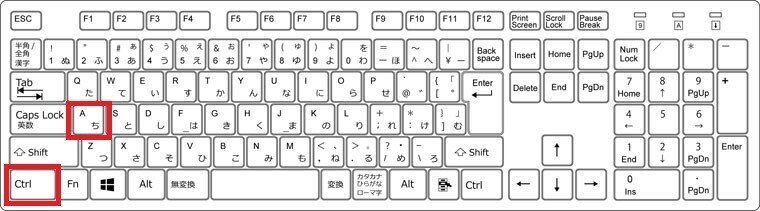
2つ同時に押さなきゃいけないといよりは
「Ctrl」 を押しながら 「A」 を押す感じでOKです♪
さて、実際につかってみましょう!
今回もワードで解説です!

ここに打ち込まれている
ひらがな一覧表を一気に選択します!
今回のやり方はカンタン♪
適当にカーソルをカチッとして
「Ctrl」キーをおしながら「A」を押します!
すると・・・

一発で パッ と選択できちゃいます!!!
ここから、コピーしてはりつけたり
切り取って別の場所にはりつけたり
結構自由自在に加工できたりします♪
エクセルでも同じです

セルを適当に1つ選択して
「Ctrl」キーをおしながら「A」を押すだけで・・・

はい!全部選択終了 笑
ちなみにエクセルの場合は
この状態でもう一回 Ctrl + A を押すと・・・

シート全体を選択することができます!
ファイル選択も・・・
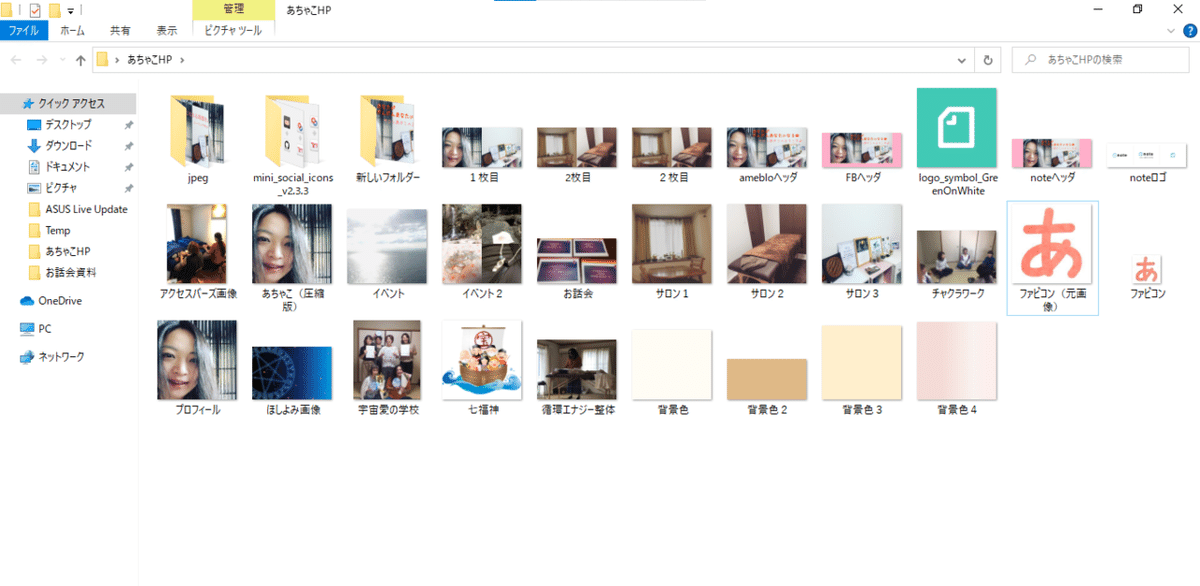
ウインドウの中で、ファイルがないところを
適当にマウスでカチッとして
「Ctrl」キーをおしながら「A」を押すだけで・・・

はい!どどーんと選択完了♪
何てお手軽なw
マウスを使わない分、超絶時短となります!
もちろん、いままでご紹介したショートカットキー同様
こういったブログ記事書いているときでも
本文全部消したいとか
一旦全部コピペでメモ帳に置いときたいとか
そゆときに便利です♪
YouTube動画も作成しました。
確認してみてください♪
是非、いろんな場面で使ってみてください!
どこかで何かのお役に立てたらうれしいです♪
最後までお読みいただきありがとうございました
オフィスあさこにお仕事依頼の詳細はこちらです。
事務作業のご依頼やパソコン操作おしえてなど
幅広く様々なご要望にお応えしております。
いいなと思ったら応援しよう!

